Android 6 - Was ist neu?

- 987
- 136
- Fr. Aliyah Krippner
Vor einer Woche erhielten die ersten Besitzer von Smartphones und Tablets ein Update für Android 6 Marshmallow. Ich habe es auch erhalten und beeil und Motorola -Geräte. Die Eindrücke von Benutzern nach der vorherigen Version waren nicht die besten. Mal sehen, welche Bewertungen über Android 6 nach der Aktualisierung sein werden.
Ich stelle fest, dass sich die Android 6 -Schnittstelle für einen einfachen Benutzer nicht geändert hat, und er kann einfach keine neuen Funktionen sehen. Aber sie sind und mit hoher Wahrscheinlichkeit können Sie interessiert, da Sie es Ihnen ermöglichen, einige Dinge bequemer zu machen.
Erbauter Dateimanager erbaut
In der neuen Android erschien schließlich ein gebauter Dateimanager (wir sprechen von reinem Android 6, viele Hersteller präsentieren ihren Dateimanager, und daher kann die Innovation für diese Marken irrelevant sein).
Um den Dateimanager zu öffnen, wechseln Sie zu den Einstellungen (ziehen Sie die Benachrichtigungen oben und dann erneut und klicken Sie auf das Getriebehochsymbol), wählen Sie zum "Speicher- und USB -Laufwerke" und wählen Sie ganz unten "Öffnen". Wählen Sie "Öffnen".
Der Inhalt des Datei- oder Tablet -Dateisystems wird geöffnet: Sie können Ordner und deren Inhalt anzeigen, Dateien und Ordner an einen anderen Ort kopieren, die ausgewählte Datei freigeben (nachdem Sie sie mit einem langen Druck ausgewählt haben). Dies bedeutet nicht.

System UI Tuner
Diese Funktion ist standardmäßig versteckt, aber sehr interessant. Mit dem System UI -Tuner können Sie konfigurieren, welche Symbole im schnellen Zugriffsfeld angezeigt werden, das sich öffnet, wenn Sie den oberen Teil des Bildschirms zweimal und die Benachrichtigungssymbole ziehen, sowie die Benachrichtigungssymbole.
Um den System UI -Tuner zu aktivieren, gehen Sie in den Bereich schneller Zugangsabzeichen und halten Sie das Zahnradsymbol für einige Sekunden lang gedrückt. Nachdem Sie es veröffentlicht haben, öffnen sich die Einstellungen mit der Meldung, dass die System UI -Tuner -Funktion enthalten war (das entsprechende Element wird ganz unten im Menü Einstellungen angezeigt).

Jetzt können Sie die folgenden Dinge konfigurieren:
- Liste der Schnellzugriffstasten.
- Aktivieren und deaktivieren Sie die Reflexion der Ikonen im Bereich von Benachrichtigungen.
- Aktivieren Sie die Anzeige der Batterieladung im Bereich von Benachrichtigungen.
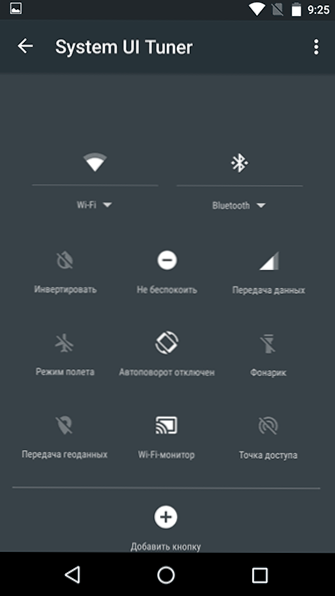
Es besteht auch die Möglichkeit, den Demonstrationsmodus von Android 6 einzuschalten, der alle Abzeichen aus dem Gebiet der Benachrichtigungen entfernt und nur eine gefälschte Zeit, ein vollständiges Wi-Fi-Signal und eine volle Ladung der Batterie anzeigt.
Individuelle Genehmigungen für Anwendungen
Für jede Anwendung können Sie jetzt individuelle Genehmigungen festlegen. Das heißt, auch wenn einige Android -Anwendungen Zugriff auf SMS benötigen, kann sie deaktiviert werden (es ist jedoch zu verstehen, dass die Trennung eines Schlüssels für die Funktionsweise von Genehmigungen dazu führen kann, dass die Anwendung nicht mehr funktioniert).
Um dies zu tun, gehen Sie zu den Einstellungen - Anwendungen, wählen Sie die Anwendung aus, an der Sie interessiert sind, und drücken Sie die „Genehmigungen“ und schalten Sie diejenigen aus.
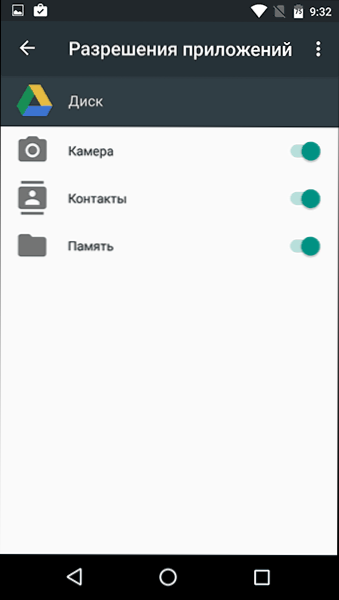
In den Anwendungseinstellungen können Sie übrigens auch Benachrichtigungen deaktivieren (ansonsten werden einige durch ständig kommende Benachrichtigungen aus verschiedenen Spielen gequält).
Smart Lock für Passwörter
Android 6 erschien und standardmäßig die Funktion des automatischen Speichers von Kennwörtern im Google -Konto (nicht nur aus dem Browser, sondern auch von Anwendungen). Für einige kann die Funktion bequem sein (am Ende kann der Zugriff auf alle Ihre Kennwörter nur mit dem Google -Konto t erhalten werden.e. Er verwandelt sich in einen Passwortmanager). Und jemand kann Paranoia -Anfälle verursachen - in diesem Fall kann die Funktion ausgeschaltet werden.
Um sich auszuschalten, wählen Sie den Einstellungspunkt "Google -Einstellungen" und wählen Sie dann im Abschnitt "Dienste" "Smart Lock für Passwörter" aus. Hier können Sie bereits gespeicherte Passwörter anzeigen, die Funktion ausschalten und den automatischen Eingang mit gespeicherten Passwörtern ausschalten.

Einrichten der Regeln für den Modus "Nicht stören"
Die stille Funktionsweise des Telefons erschien in Android 5 und erhielt in der 6. Version seine Entwicklung. Wenn Sie nun die Funktion "Nicht stören" einschalten, können Sie die Betriebszeit des Modus festlegen, so konfigurieren, wie sie funktioniert, und zusätzlich, wenn Sie zu den Moduseinstellungen gehen, können Sie die Regeln für ihre Arbeit festlegen.
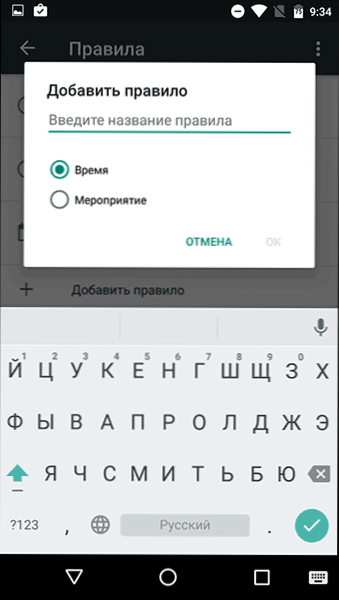
In den Regeln können Sie die Zeit festlegen, den Modus automatisch ohne Klang einzuschalten (z. B. nachts) oder die Aufnahme des Modus "Nicht stören", wenn die GOGLE -Kalender läuft (Sie können einen bestimmten Kalender auswählen).
Installation von Anwendungen standardmäßig
Android Marshmallow hat alle alten Möglichkeiten bewahrt, Anträge standardmäßig zu ernennen, um bestimmte Dinge zu öffnen, und gleichzeitig eine neue, einfachere Möglichkeit dafür erschien.
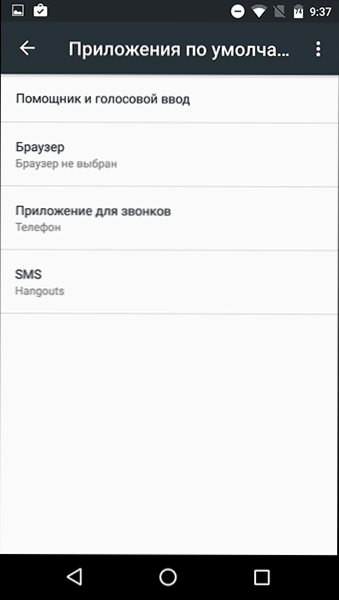
Wenn Sie zu den Einstellungen - Anwendungen und dort klicken, klicken Sie auf das Zahnradsymbol und wählen das Element "Standard -Anwendung" aus, und sehen Sie, was gemeint ist.
Jetzt im Fass
Eine andere Funktion, die in Android 6 angekündigt wurde. Die Essenz läuft darauf hinaus.
Leider habe ich die Funktion nicht getestet - sie funktioniert nicht. Ich nehme an, dass die Funktion Russland noch nicht erreicht hat (und möglicherweise der Grund ist ein anderer).
Weitere Informationen
Es gab auch Informationen darüber. Das heißt. Dies erfordert jedoch im Moment einen Root -Zugriff und einige Manipulationen mit Systemdateien. Daher werde ich im Rahmen dieses Artikels die Gelegenheit nicht beschreiben. Ich schließe nicht aus Standard.
Wenn Sie etwas verpasst haben, teilen Sie Ihre Beobachtungen mit. Wie auch immer, wie Sie Android 6 Marshmallow mögen, waren die Bewertungen reif (laut Android 5 waren sie nicht die besten)?

